Ubuntu正在更改。从拥有最独特的桌面环境Unity的最著名的Linux发行版开始,Ubuntu的发展正在不断发展。从Ubuntu 18.04开始,操作系统将放弃Unity并返回到GNOME桌面。
那么,这对Ubuntu的键盘快捷键意味着什么?是新的替代它们吗?
您可能有充分的理由不升级到最新版本的Ubuntu。因此,您可能会继续使用Unity桌面环境。这不会给您造成任何问题,因为Unity有望在未来很多年内得到支持。但是,您需要了解这些按类型分组的键盘快捷键。
(顺便说一句,如果您正在寻找更多的Linux键盘快捷键,那么这里是一些KDE和GNOME的快捷键。)
切换工作区和Windows
如果启用了工作区(设置>外观>行为),则需要能够在它们之间进行导航。 Ubuntu的工作区(实际上是附加的桌面区域)以2 x 2的网格排列。
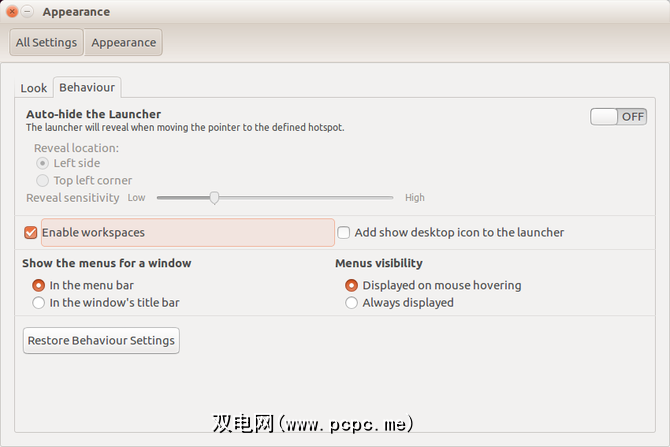
因此,要访问这些桌面空间,您需要使用向左和向右箭头以及向上箭头和向下箭头。这些与 CTRL + ALT 结合使用。因此,要移至第二个工作区,应使用 CTRL + ALT +右箭头。要将视图切换到第四个工作区,请添加到此步骤 CTRL + ALT + DOWN 。
同时,您几乎可以在工作区之间移动当前应用程序窗口。只需确保该窗口处于活动状态(即您已经用鼠标单击了它),然后将SHIFT添加到快捷方式即可。
说我想将浏览器移至第二个工作区:我按住 SHIFT + CTRL + ALT +右。
命令对话框
根据指令类型,您有几个在Ubuntu中发布命令的选项。
要打开弹出命令对话框,请按 ALT + F2 ,或直接按 ALT。。只需在以下框中输入内容即可—就像即时搜索功能一样,您键入的所有内容都会立即与现有的本机命令或应用程序匹配。
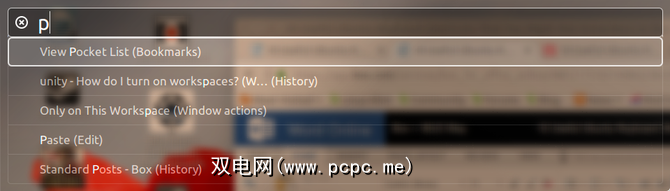
同时,如果需要终端窗口,则旧的收藏夹 CTRL + ALT + T 将为您打开。这20个快捷键将帮助您节省终端的时间。
应用程序菜单
各种键盘快捷键可用于在不使用鼠标的情况下访问和浏览应用程序菜单。
首先是 SUPER 键。这是Windows键,已重命名以在Linux中使用。在这里,它打开概述,相当于Windows开始菜单的Ubuntu Unity。打开后,您可以输入命令(如上)或使用箭头键滚动浏览最初显示的内容。
另一种选择是使用 SUPER + ALT ,然后点击 F1 ,以显示启动器上列出的前10个应用程序的编号快捷方式(左侧的应用程序菜单)。释放F1并点击您要启动的应用程序的编号。
同时, ALT + F1 可以与箭头键结合使用,以在屏幕上向上或向下滚动应用程序。启动器。轻按Enter打开选定的工具。
最后,您可以按 CTRL + SUPER + D 显示桌面,从而可以将所有东西放到床头上-好,最小化。再次按相同的组合键可恢复您的应用程序窗口。
显示镜头
Ubuntu Unity用户将其关键应用程序,实用程序和个人文件分解为镜头(该概念已纳入放弃了Ubuntu Touch)。通常可以通过单击“概述"底部的相应按钮来访问这些按钮。
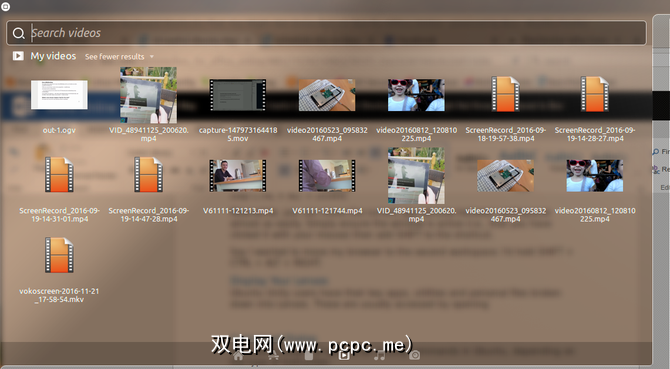
但是您是否知道Unity中还为此提供了一组键盘快捷键? SUPER + A 将显示最近使用和已安装的应用程序; SUPER + F 将显示您的文件和文件夹。
同时,您可以显示媒体文件 SUPER + V 轻松播放视频, SUPER + M 轻松播放音乐!
切换和循环应用
在打开状态之间进行切换快速应用程序可以节省大量时间。您可以通过两种方式查看打开的内容。
第一种是使用 ALT + TAB 键盘组合。这将显示一个带有图标的框,用于显示当前工作空间中打开的应用程序。 TAB 的每次后续轻击将在打开的应用程序之间循环。选中要使用的一个后,将其释放。同时,要向后循环浏览应用程序,请按 ALT + TAB ,然后用无名指添加 SHIFT 到混音中。
如果您使用的是多个桌面,第二个选项可能会有用: CTRL + ALT + TAB 。使用此键盘快捷键,即使当前打开的应用程序停靠在其他工作区中,您也可以循环浏览它们。
替换鼠标
键盘快捷键可用于替换某些快捷键鼠标功能。最明显的是,您可以使用箭头键在桌面,启动器和活动窗口中导航。如果您需要查看应用程序菜单,请按住ALT。同时, ALT + F10 将打开当前应用程序的第一个菜单面板-使用箭头键在菜单中进行浏览并找到所需的项目。
此外,您还可以使用 ALT + F7 在没有鼠标的情况下移动窗口。出现抓手鼠标指针后,请使用箭头键将窗口移至首选位置。
同时,如果需要右键单击, SHIFT + F10 令人钦佩的是而且,如果您需要新鼠标,请尽快购买!
屏幕截图快捷方式
由于预先安装了gnome-screenshot工具,因此可能无法在Ubuntu中进行屏幕截图。 。如您所料,可以使用 PRT SC 捕获图像。同时,要捕获活动窗口的快照,请使用 ALT + PRT SC 。
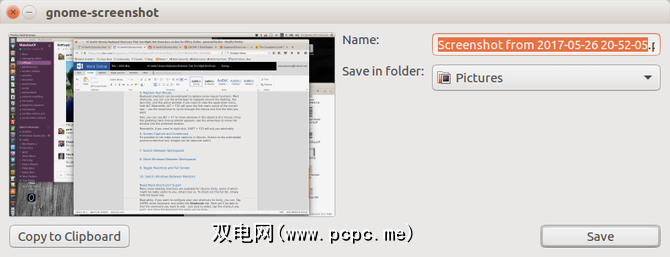
对于每个选项,都会显示一个对话框,询问您将保存位置保存到哪里。文件。只需单击保存并选择正确的目的地即可。您还可以使用复制到剪贴板来将屏幕截图与当前应用程序一起使用。
锁定您的个人资料并查看垃圾桶
误删除了您的文件要恢复吗?它位于垃圾箱中,可以使用 SUPER + T 轻松打开。选择一个项目,然后单击还原,将文件放回原始位置。
现在是提提 CTRL + H 快捷键的好时机。这是一个切换,一旦点击它,它将在文件管理器中显示隐藏的文件。这对于查找绝大多数情况下不应访问的文件很有用,因此请明智地使用!
最后,您可以通过锁定台式机来保护Ubuntu PC或笔记本电脑免遭未经授权的使用。通过按 SUPER + L 快速完成此操作。
是否需要更多快捷方式?超级!
Ubuntu Unity提供了许多桌面快捷方式,其中一些可能对您确实有用,而其他一些则不太有用。要查看完整列表,只需按住超级键即可。
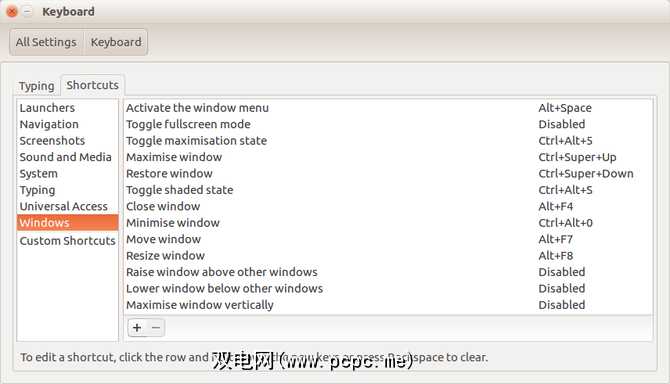
Meanwhile, if you want to configure your own shortcuts for Unity, you can. Tap SUPER, enter keyboard, and select the Shortcuts tab. Here you’ll be able to find the command you want to edit – just click to select, tap the shortcut you want, and close the Keyboard box when you’re done.
因此,您已经拥有了:Ubuntu的键盘快捷键比摇晃企鹅要多。要获得更多乐趣,请参见我们在Linux中重命名文件的完整概述。








